Власники мобільних гаджетів під час спроби використання підключення до бездротових мереж на основі Wi-Fi іноді стикаються з проблемою, що пристрій з незрозумілих причин пише: «Відбулася помилка автентифікації». Також іноді можуть видаватися повідомлення на екрані постійно «висить» повідомлення «Отримання IP-адреси» і т. д. Як усунути такі проблеми, далі і буде показано. Забігаючи наперед, варто сказати, що мобільні пристрої до появи таких неприємностей пряме відношення мають не завжди, а причина криється в неправильно встановлених параметрах маршрутизаторів. Далі розглянемо усунення збоїв для домашніх користувачів, а не для відкритих мереж, які можуть бути доступні, скажімо, у кафе, ресторанах чи аеропортах.
Відбулася помилка автентичності: як це розуміти?
Взагалі поява такого повідомлення свідчить про те, що при підключенні до бездротової мережі неможливо було здійснити контроль (співставлення) ключа доступу, що вводиться користувачем, з тим, який встановлений для мережі на маршрутизаторі. Але це далеко не найголовніша причина.
Повідомлення про те, що сталася помилка автентифікації, Samsung-девайси або деякі інші пристрої можуть видавати ще й через те, що системи кодування (шифрування) інформації можуть так само не збігатися. Як відомо, така методика використовується для того, щоб зловмисники не могли отримати доступ до інформації, що передається та приймається, з метою її використання у власних інтересах.
Нарешті, найбанальніша ситуація появи збою з повідомленням користувача про те, що відбулася помилка автентифікації при підключенні, може бути пов'язана зі слабким сигналом (можливості маршрутизаторів обмежуються в основному радіусом дії порядку 100-300 метрів у прямій видимості).
Виходячи з вищесказаного, вживатимемо відповідних заходів, але стосовно виключно до домашніх умов.
Що робити, якщо відбулася помилка автентифікації WiFi, в першу чергу?
Отже, найперше, що зазвичай рекомендується зробити в таких ситуаціях, - зробити повне перезавантаження всіх пристроїв, хоч якось пов'язаних з мережею (маршрутизатори, телефони і планшети). Якщо спостерігається слабкий сигнал, просто підійдіть ближче до роутера і перевірте з'єднання.
Коректне введення пароля та його зміна на маршрутизаторі
Досить часто поява повідомлення з приводу того, що сталася помилка автентифікації WiFi, Samsung-пристрою або будь-які інші можуть видавати і внаслідок звичайної неуважності користувача, який для доступу до мережі ввів некоректний пароль.

У цьому випадку рекомендується перевірити комбінацію, встановлену на маршрутизаторі, а за необхідності змінити її. Для цього слід увійти до інтерфейсу роутера, використовуючи будь-який встановлений у Windows-системі веб-браузер, і перейти до рядка пароля безпеки або ключа шифрування. Після перегляду введіть правильну комбінацію на мобільному девайсі.
Якщо пароль потрібно змінити, спочатку зробіть це на маршрутизаторі та збережіть зміни, а потім для підключення до мережі введіть змінений пароль на телефоні або планшеті.
Примітка: дізнатися адресу роутера можна на табличці з заднього боку пристрою.

Для перегляду пароля на мобільному девайсі використовуйте налаштування підключення, довгим натисканням на рядок Wi-Fi перейдіть до параметрів, виберіть зміну мережі та позначте галочкою пункт показу пароля.
Зміна стандарту шифрування
Якщо мобільний девайс знову повідомить про помилку автентифікації, порівняйте типи шифрування, встановлені на маршрутизаторі та мобільному пристрої.

У параметрах роутера зверніться до відповідного рядка та встановіть для типу автентифікації значення WPA-PSK/WPA2-PSK (Personal), а для шифрування використовуйте параметр AES. Після цього на мобільному пристрої використовуйте довге натискання на ім'я підключення, а потім виберіть видалення мережі у налаштуваннях. Після визначення доступних мереж знайдіть своє з'єднання та спробуйте знову встановити з'єднання.
Вибір каналу Wi-Fi
Якщо після цього висвітиться повідомлення про те, що сталася помилка автентифікації, доведеться переходити до кардинальніших налаштувань, які виробляються виключно на роутері.

Увійдіть до веб-інтерфейсу маршрутизатора, як це було показано вище, і перейдіть до розділу налаштування бездротової мережі (якщо інтерфейс не русифікований, зазвичай це меню Wireless). Спочатку переконайтеся, що регіон встановлено правильно, після чого зі списку в рядку каналу (Chanel) по черзі вибирайте один з одинадцяти присутніх. Можливо, на одному з них з'єднання прийде до норми.
Зміна режиму Wi-Fi
Нарешті, якщо це не допомогло, а повідомлення про те, що помилка автентифікації з'являється знову, зверніть увагу на встановлений режим Wi-Fi.

Щоб вирішити проблему в рядку вибору режиму (Mode), виставте змішаний тип 11b/g або 11b/g/n з максимальною швидкістю передачі даних, наприклад, 300 Мбіт/с.
Що робити, якщо нічого не допомагає?
Тепер подивимося, що можна зробити, якщо жодне із запропонованих рішень позитивного ефекту не дало. У більшості випадків все зводиться до того, щоб виконати повне скидання налаштувань.
Для початку здійсніть такі дії на маршрутизаторі, використовуючи для цього відповідний розділ. Після скидання використовуйте інформацію, отриману від провайдера, та налаштуйте бездротове з'єднання заново.
Потім у налаштуваннях бездротового з'єднання на мобільному пристрої видаліть підключення з підтвердженням пункту «Забути цю мережу». Перезавантажте пристрій та підключіться знову. Якщо ж і це не спрацює, зробіть скидання налаштувань до заводського стану і на цьому девайсі. Але в більшості випадків такі дії на мобільному девайсі не потрібні. Якщо проблема в цьому, пам'ятайте про те, що персональні дані будуть знищені разом з іншою інформацією, тому заздалегідь подбайте про створення резервної копії, зберігши її на знімній картці пам'яті або на комп'ютері (для ПК можна скористатися навіть найпростішими утилітами на кшталт MyPhoneExplorer ).
Замість підсумку
Такі основні причини та методи усунення збоїв такого роду. Якщо така ситуація спостерігається при спробі доступу до відкритих мереж не вдома, нічого іншого, як звернутися до адміністратора мережі, не залишається. Принаймні вам точно дадуть коректний пароль для входу. Іноді, щоправда, буває і так, що при відвідуванні одного і того ж закладу дані доступи до мережі на мобільному гаджеті зберігаються автоматично. Якщо щось не виходить, можливо, той самий ключ безпеки було змінено. Видаліть існуюче з'єднання, підключіться знову та введіть новий пароль (або використовуйте зміну пароля для існуючого підключення, як це було показано у вищевикладеному матеріалі).
Залишається додати, що найчастіше налаштування маршрутизатора змінювати не потрібно (тільки в крайніх випадках), оскільки здебільшого першою причиною появи такої проблеми є банальна неуважність самого власника телефону або планшета, який намагається ввести некоректні дані. А ось з технікою Samsung проблема дійсно може спостерігатися, оскільки деякі пристрої за замовчуванням використовують відмінний від стандартного тип шифрування, через що і спостерігається розбіжність.
У багатьох користувачів Андроїда китайського виробництва часто виникають різного роду помилки. Однією з найчастіших вважається "У додатку Налаштування сталася помилка". Цей збій є не зовсім стандартним, оскільки в окремих випадках може блокувати доступ до меню налаштувань пристрою. Давайте розберемося, як можна виправити цю проблему.
Причини збою
Найчастіше проблема з'являється на смартфонах і планшетах, де ще стоять застарілі ОС, застиглі десь у версіях 4.2.2, 4.4.2, 4.4.4. Більш стабільні у цьому плані версії 5.1 (і вище), 6.0 (і вище). Як таких причин бага може бути безліч. Криво встановлений додаток, містить биті файли і дає збій. Глобальний баг у прошивці, через який ви не зможете запустити системні процеси та програми (камера, батарея, календар, телефонна книга та ін.). Окремо варто говорити про вірусну активність на Android та наявність у ньому сміття (залишкових файлів).
Помилка у додатку “Налаштування” на Андроїд
Залежно від моделі девайса та версії операційної системи, повідомлення може відрізнятися. Наприклад, на Samsung і Sony видає повідомлення "Додаток Настройки зупинено", а китайські моделі можуть видавати "Unfortunately, Settings has stopped".
Виправляємо збій Налаштувань в Андроїді
У будь-якому випадку, для вирішення бага, вам потрібно виконати ряд очищення та скинути деякі служби в системі. Виберіть зі списку порад, що найбільше підходить вам ситуацію. Для початку слід зробити прості кроки, такі напівзаходи.
Перед усіма діями рекомендую перевірити девайс на віруси, використовуйте актуальні версії антивірусів (Dr.Web, AVG, Kaspersky, ESET та ін.). Також застосуйте системний інструмент очищення – кешу та сміттєвих файлів. У нових версіях ОС для очищення є вбудована опція або можна завантажити спеціальний софт – Master Cleaner, наприклад.

Висновок
Ці кроки повинні допомогти у вирішенні помилки з програмою Налаштування. У крайньому випадку, якщо взагалі ніяк не вдасться виправити баг, то буде потрібно прошивати пристрій. Можливо, ви зіткнулися з битою прошивкою, яка збоїтиме постійно і потрібно її замінити. Якщо у вашому випадку є нюанси, пишіть про них у коментарях, ми намагатимемося допомогти.
Зрідка колупаюсь у комп'ютерному залозі. Читаю, що пишуть в Інтернеті. Багато розумного можна знайти, але зустрічаються і помилки. Чо вже. Це все — не за злим наміром, а від нестачі знань і від нерозуміння суті. Буває… Справа життєва…
Ось недавно я розважався з налаштуваннями Wi-Fi мережі. (І, мабуть, продовжу свої розваги в найближчому майбутньому.) Бився я з помилкою перевірки справжності, що періодично з'являється. Про неї і хочу розповісти у своїй затишній ЖЖ-чці. Можливо, комусь користь від цього станеться.
Основна проблема з цією помилкою полягає в тому, що немає єдиної рекомендації щодо її усунення. Одним допомагає одне, іншим інше. Чому так?
На мій погляд, пояснення таке: є дві основні причини появи помилки автентифікації:
1. Глючна апаратна частина роутерів (криві китайські мікросхеми та прошивки).
2. Перешкоди, створювані сусідніми Wi-Fi мережами.
Я невипадково поставив на перше місце апаратні глюки. За власними спостереженнями: мікросхеми, що стоять у роутері (chip set), значною мірою впливають на глючність пристрою. Буває навіть так, що в одного виробника є модель з однаковим буквеним позначенням, але що випускається у двох варіантах: скажімо, з доданою літерою Y - на одному чіпсеті, і з літерою Z - на іншому. Перші можуть бути глючними, а другі працювати без проблем.
Тому, якщо у вас глючить Wi-Fi, а все налаштовано, як треба, то спробуйте позичити в когось справний роутер. Якщо після його підключення глюки зникнуть — викидайте проблемний роутер на смітник! Сумно – але факт!
Є, мабуть, лише одна ситуація, коли просте ремонт апаратної частини можна виконати в домашніх умовах. Йдеться про заміну електролітичного конденсатора в блоці живлення роутера. На жаль, луна так званої конденсаторної чуми (capacitor plague) доходить до нас і досі. Що можна зробити? Розкрити блок живлення роутера. Оглянути електролітичний конденсатор на предмет здуття та/або протікання. За наявності підозр (або без них — тобто просто для підстрахування) — замінити електролітичний конденсатор на нові. Але це якщо ви вмієте тримати паяльник у руках.
Далі йтиметься про те, що можна зробити в ситуації, коли навіть підключення свідомо справного роутера не усуває проблеми з Wi-Fi. І тут йдеться про перешкоди в ефірі, боротися з якими непросто. У багатоквартирних будинках часто спостерігається хмара неузгоджених між собою Wi-Fi мереж, які заважають одна одній. Що тут робити? Необхідно підвищити перешкода захищеність (а чужі мережі для нас — перешкоди) своєї Wi-Fi мережі. А робити це можна по-різному. Звідси і безліч різноманітних рекомендацій.
Розглянемо і прокоментуємо деякі з популярних порад, від найпростіших і найбанальніших до більш-менш професійних.
1.
Найпростіше: спробувати змінити розташування Wi-Fi роутера у квартирі. Шляхи радіохвиль несповідні. Рідко, але все ж таки може допомогти.
2.
Ще одне просте рішення - перезавантаження роутера. Іноді допомагає. Процедура проста: вимкніть роутер; зачекайте секунд 20; увімкніть роутер. Часто ця порада спрацьовує у тих випадках, коли роутер перебуває у включеному стані 24 години на добу. Але, взагалі-то,необхідність частих перезавантажень - поганий знак. Часто це перша ознака необхідності винесення існуючого роутера на смітник і заміни його на справний. (Див. вище.)
2a.Це рішення може допомогти у разі початківців глючити електролітичних конденсаторів. Смерть цих маленьких бест може розтягнутися на роки. І тут вже кожен вирішує сам: чи купити новий роутер, чи шукати глючні конденсатори і перепаювати їх, чи змиритися і періодично перезавантажувати роутер.
2b.Якщо перезавантажувати роутер доводиться дуже часто, це привід відвідати сайт виробника і завантажити з нього нову прошивку. Частопісля цього потреба у перезавантаженні виникає значно рідше.
3.
Порада намбер некст - підняти потужність сигналу своєї мережі. По-науковому це називається підвищити ставлення сигнал-шум (signal to noise ratio, SNR) рахунок апаратного підвищення потужності сигналу. Деякі користувачі для цієї мети привертають на свій роутер спеціальні антени. Однак виграш від цього не є великим. (Довжина хвилі в Wi-Fi діапазоні 12,5 см., Євпоч.) Деякий сенс має розташування антени перед металевим листом-екраном. Через метал радіохвилі не проходять. Відповідно, діаграма спрямованості спотвориться у бік збільшення сигналу від металевого листа. І, отже, коефіцієнт посилення антени зросте. Тільки не подумайте, що антена справді щось посилює. По суті будь-яка антена - це пасивний пристрій узгодження вихідного опору передавального пристрою з хвильовим опором відкритого простору. Коли говорять про коефіцієнт посилення антени, мають на увазі збільшення сигналу в заданому секторі простору порівняно з гіпотетичною всеспрямованою антеною (тобто має діаграму спрямованості у вигляді сфери). Але металевий лист-екран може і не дати жодного результату. Справа в тому, що зміниться хвильовий опір антени. Виникне неузгодженість у вихідному каскаді передавача. Загалом, у цьому випадку екран - штука неоднозначна.
Можна поставити у квартирі ще один роутер у режимі повторювача. Це вже продуктивніше. Але захаращувати квартиру роутерами… якось не комільфо… Знову ж таки, для здоров'я не користується. Та й сусіди в зворотному напрямку можуть почати підвищувати потужність своїх Wi-Fi мереж.
4. Можна відмовитись на роутері від режиму B/G/N на користь режиму B/G. Іноді допомагає. Звичайно, багато залежить від тонкощів апаратної реалізації, але теоретично чим смуга — тим менше перешкод ми захоплюємо.
5. Можна грати з різними типами автентифікації/шифрування. Я ніколи їх детально не вивчав, але знову ж таки теоретично одні алгоритми можуть бути більш стійкими до перешкод, ніж інші. Часто рекомендують виставити WPA2/AES або WPA2/TKIP-AES. Може допомогти. Але не обов'язково.
6. Для цілей автентифікації можна прописати на роутері так званий «білий список MAC-адрес». Тільки пристрої із заданими адресами можуть підключатися до мережі. При цьому можна навіть зробити мережу незахищеною з погляду шифрування та пароля.
Як дізнатися MAC-адресу пристрою? Якщо пристрій вже підключено до мережі, його MAC адресу можна переглянути у програмі конфігурування роутера або за допомогою утиліти inSSIDer . Часто MAC-адреса вказується на упаковці пристрою або на стікері, розташованому на дні корпусу.
7. І, нарешті, та-да-да-дам! — Ви можете оптимізувати номер Wi-Fi каналу своєї мережі. Багато хто з цього і починає. І я рекомендував би з цього почати. Але й згаданими вище простими рішеннями теж нехтувати треба.
Для вибору оптимального каналу потрібно насамперед просканувати навколишню дійсність щодо визначення параметрів існуючих Wi-Fi мереж. В ідеалі робити це потрібно кілька разів, у різний час доби та у різні дні тижня. Сусіди, мабуть, не завжди в ефірі живуть. Можуть і відійти від комп'ютера, щоби, скажімо, корову підоїти.
Сканувати ефір можна за допомогою різних методів. Можна на ноутбуці з Wi-Fi модулем запустити утиліту inSSIDer . Можна роутер перевести в режим клієнта (Client). Я ось недавно вправлявся з роутером Upvel UR-315BN. У ньому клієнтського режиму немає, але є повторювач. У меню цього режиму знаходиться кнопка « Пошук Wi-Fi точок доступу».
В результаті одержуємо, наприклад, таку табличку.
SSID Канал IEEE 802.11 Захист Рівень
Bumbara 6 B G N WPA/WPA2 PSK 96
Повний текст помилки: Під час завантаження даних виникла помилка. Перевірте підключення до мережі. Ця помилка виникає у додатку VK. Програма не завантажує новини, повідомлення та інші розділи. Причин для помилки може бути кілька:
Android
У налаштуваннях пристрою знайдіть програму вконтакті. Перейдіть до розділу дозволів. У списку ви побачите "Пам'ять". Необхідно вимкнути цей пункт, перезавантажити телефон і знову ввімкнути.Помилка при завантаженні даних могла виникнути через глюк з правами доступу до певних файлів - закешованих аватарок ваших друзів та інших файлів.

При спробі вимкнути цю роздільну здатність ви можете побачити схоже повідомлення: "Ця програма була розроблена для більш ранньої версії Android. Відкликання дозволу може викликати неполадки в роботі". Вибираємо пункт "Відхилити", адже пізніше цей пункт буде ввімкнено знову.
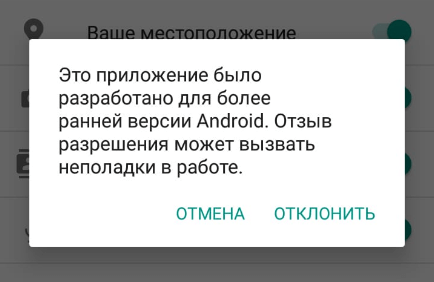
Якщо помилка все одно з'являється, знову повертайтеся до параметрів програми. Проблема може бути не тільки у відсутності інтернет-з'єднання, але й у пошкодженому файлі в кеш пам'яті. Програма не може відобразити сторінку і в результаті видає помилку завантаження даних. У першу чергу перейдіть в налаштування, знайдіть програму Вконтакте та очистіть кеш-пам'ять.

Очищайте та спробуйте запустити програму знову.
iPhone
На пристроях від Apple найчастіше проблема виникає через застарілі програми. Періодично старі версії програми перестають підтримувати. Тому насамперед перевіряємо оновлення. Після оновлення переходимо в налаштування та чистимо кеш, перезавантажуємо пристрій та дивимось знову:

Інші можливі причини, пов'язані з інтернет-з'єднанням:
- Якщо ви використовуєте стару версію програми, оновіть її. Застаріла версія може не підтримуватись.
- Переконайтеся, що Інтернет-з'єднання працює стабільно і для програми не встановлено жодних обмежень щодо трафіку.
- Спробуйте перейти на веб-сайт vk.com. Якщо сайт недоступний, можливо, він блокується вашим оператором або адміністратором мережі (наприклад Wi-Fi на Вашій роботі). Спробуйте переключитися на інший Wi-Fi роутер або підключитися через мобільний зв'язок. Якщо доступ блокується оператором, використовуйте проксі-сервіси.
Якщо ви знайшли інше рішення помилки під час завантаження даних ВК - поділіться рішенням з нами у коментарях.
Зрідка в Android відбуваються збої, що обертаються неприємними наслідками для користувача. До них відноситься і постійна поява повідомлень «У додатку сталася помилка». Сьогодні ми хочемо розповісти, чому таке відбувається і як із ним боротися.
Насправді поява помилок може мати не лише програмні причини, а й апаратні — наприклад, вихід із ладу внутрішньої пам'яті девайсу. Однак здебільшого причиною виникнення неполадки є все-таки програмна частина.
Перед тим як приступати до наведених нижче методів, перевірте версію проблемних програм: можливо, вони нещодавно оновилися, і внаслідок недоробки програміста з'явилася помилка, яка і викликає появу повідомлення. Якщо, навпаки, встановлена у пристрої версія тієї чи іншої програми досить стара, спробуйте її оновити.
Якщо збій з'явився спонтанно, спробуйте перезавантажити девайс: можливо, це одиничний випадок, який буде виправлено очищенням оперативної пам'яті при перезапуску. Якщо ж версія програми нова, неполадка з'явилася раптово, а перезавантаження не допомагає - тоді використовуйте наведені нижче методи.
Спосіб 1: Очищення даних та кешу програми
Деколи причиною помилки може бути збій у службових файлах програм: кешу, даних та відповідності між ними. У таких випадках слід спробувати скинути програму до виду щойно встановленого, очистивши його файли.
- Зайдіть у «Налаштування».
- Перейдіть до списку опцій і знайдіть пункт «Додатки»(інакше «Диспетчер додатків»або «Менеджер додатків»).
- Добравшись до списку програм, перейдіть на вкладку "Всі".

Знайдіть у списку програму, яка викликає збій, і топніть по ній, щоб увійти у вікно властивостей.
- Додаток, що працює у фоні, слід зупинити, натиснувши на відповідну кнопку. Після зупинки натисніть спочатку «Очистити кеш», потім - "Очистити дані".
- Якщо помилка з'являється в кількох програмах, поверніться до списку встановлених, знайдіть інші, і повторіть маніпуляції з кроків 3-4 для кожного з них.
- Після очищення даних для всіх проблемних програм перезавантажте пристрій. Скоріш за все, помилка зникне.




Якщо повідомлення про помилки з'являються постійно, і серед збійних є системні, зверніться до наступного способу.
Спосіб 2: Скидання налаштувань до заводських
Якщо повідомлення «У програмі сталася помилка» стосуються вбудованого програмного забезпечення (дзвонилки, програми для SMS або навіть «Налаштувань»), найімовірніше, ви зіткнулися з проблемою в системі, яку очищенням даних та кешу не виправити. Процедура hard reset є ультимативним рішенням безлічі програмних неполадок, і це не виняток. При цьому ви втратите всю свою інформацію на внутрішньому накопичувачі, так що рекомендуємо скопіювати всі важливі файли на карту пам'яті або комп'ютер.

Якщо жоден з варіантів не допоміг, швидше за все, ви зіткнулися з апаратною проблемою. Виправити її самостійно не вийде, тому зверніться до сервісного центру.
Висновок
Підсумовуючи, відзначимо, що стабільність і надійність Android зростає від версії до версії: нові варіанти ОС від Google менш схильні до проблем, ніж старі, нехай і ще актуальні.
